Compartilhar seu documento
Para compartilhar um arquivo dentro do Word:
-
Escolha Compartilhar
 na faixa de opções
na faixa de opçõesou escolha Arquivo > Compartilhar.
Observação: Se o arquivo ainda não estiver salvo no OneDrive, você será solicitado a carregá-lo primeiro para poder compartilhá-lo.
-
Escolha no menu suspenso com quem deseja compartilhar ou insira um nome ou endereço de email.
-
Adicione uma mensagem opcional e escolha Enviar.
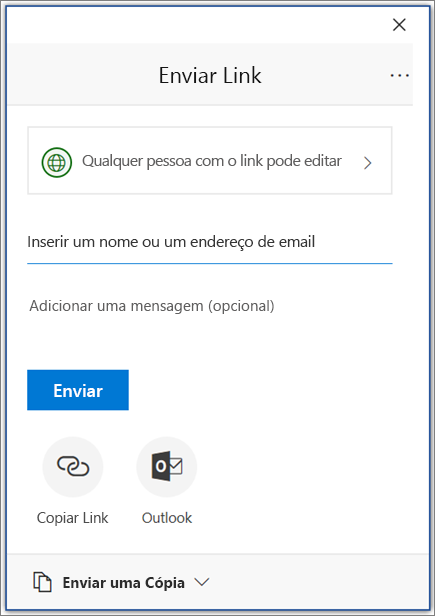
Coeditar um documento
Depois de compartilhar seu documento, você poderá trabalhar nesse arquivo simultaneamente com outras pessoas.
-
Para obter a melhor experiência, trabalhe em conjunto no Word Online e veja as alterações em tempo real.
-
Em Compartilhar, você verá os nomes de quem também está editando o arquivo.
-
Os sinalizadores coloridos mostram exatamente o local em que cada pessoa está trabalhando no documento.
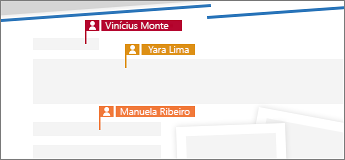
Controlar e revisar alterações
-
Para acompanhar as alterações, escolha Revisar > Controlar Alterações.
-
Para examinar as alterações, coloque o cursor antes de uma alteração e selecione:
-
Aceitar para manter a alteração ou
-
Rejeitar para removê-la.
-
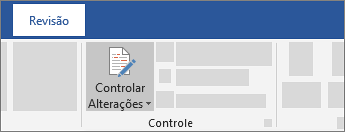
A seguir: Configurar seu aplicativo móvel do Word
